Gehen Sie wie folgt vor, um ein Giebeldach mit den von Ihnen festgelegten Einstellungen hinzuzufügen. Hierbei erstellen Sie ein einfach geneigtes Dach und fügen die entsprechende Kanten für die Form des Giebels hinzu. Durch Angeben einer Neigung an den Endpunkten des Giebels können Sie ein Walmdach zeichnen.
Tipp: Sie können auf einem vorhandenen Dach einen Giebel erstellen, indem Sie einen beliebigen Punkt des Firstes bis an die Dachkante oder darüber hinaus ziehen (siehe Abbildung).
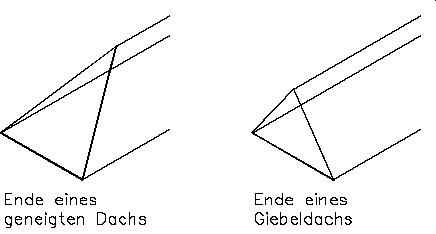
Anzeigen eines Giebeldachs
- Öffnen Sie die Werkzeugpalette, die das gewünschte Dachwerkzeug enthält, und wählen Sie dieses aus.
Alternativ klicken Sie auf


 .
. 
- Erweitern Sie in der Eigenschaftenpalette die Ansicht von Basis und anschließend die Ansicht von Nächste Kante.
- Wählen Sie unter Form die Option Einfach geneigt. Tipp: Sie können die Eigenschaftenpalette auch verschieben oder ausblenden, um einen größeren Ausschnitt des Zeichnungsbereichs darzustellen.
- Geben Sie im Zeichnungsbereich den ersten Punkt für die erste Dachkante an.
- Geben Sie den zweiten Punkt an, um die erste geneigte Dachkante abzuschließen.
- Wählen Sie in der Eigenschaftenpalette unter Form die Option Giebel.
- Geben Sie im Zeichnungsbereich den nächsten Punkt an, um eine Giebel-Dachkante zu erstellen.
- Wählen Sie unter Form die Option Einfach geneigt.
- Geben Sie den nächsten Punkt an, um eine geneigte Dachkante zu erstellen.
- Wählen Sie unter Form die Option Giebel.
- Geben Sie ggf. weitere Punkte an, um die Form des Dachs zu definieren, und drücken Sie die EINGABETASTE.